[Part 1] 프로젝트 생성 #2
만약 환경설정이 완료되신 분은

여기 보이는 경로에서 STS를 실행시킨다.
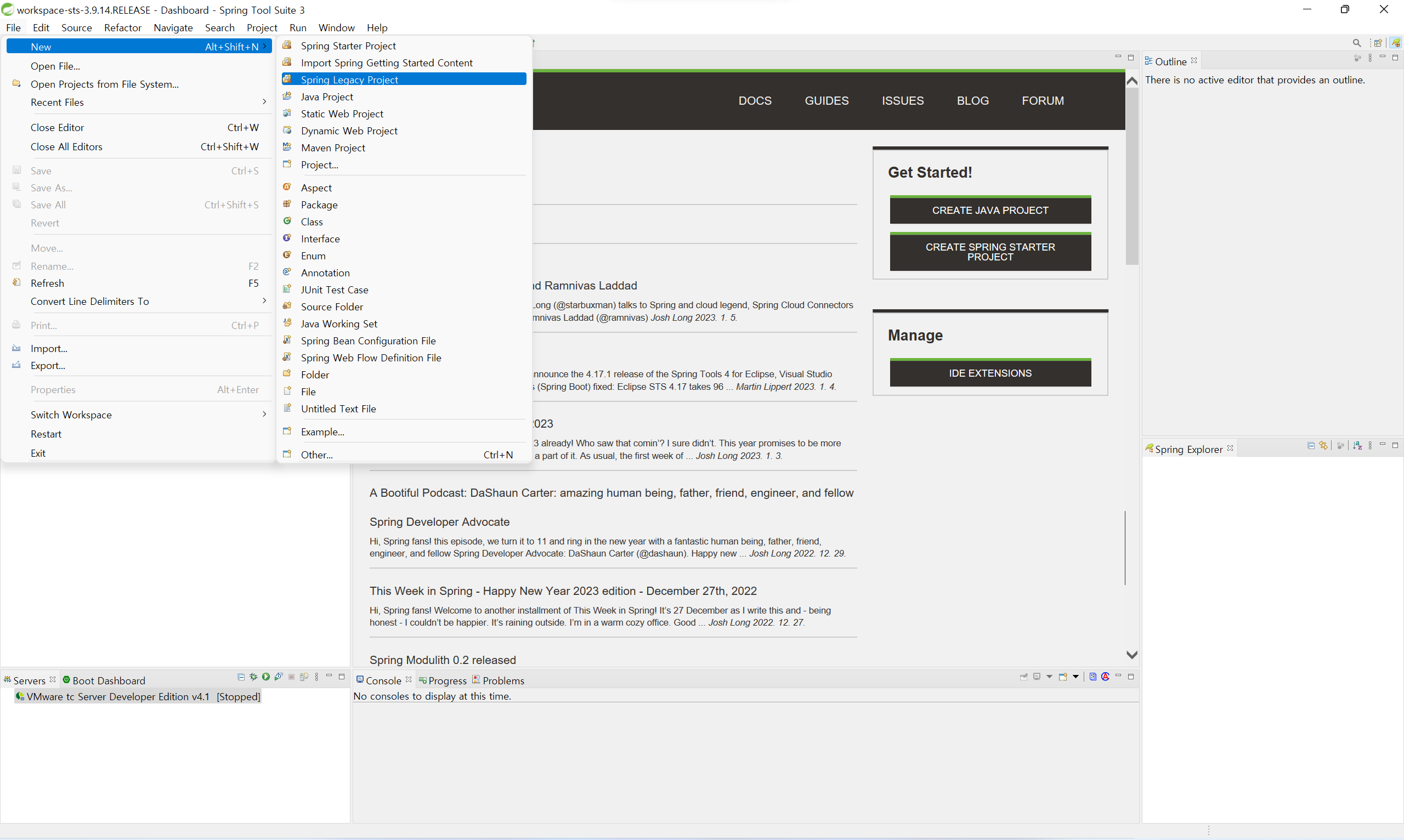
그 후 spring legacy project클릭

spring mvc프로젝트를 생성하고
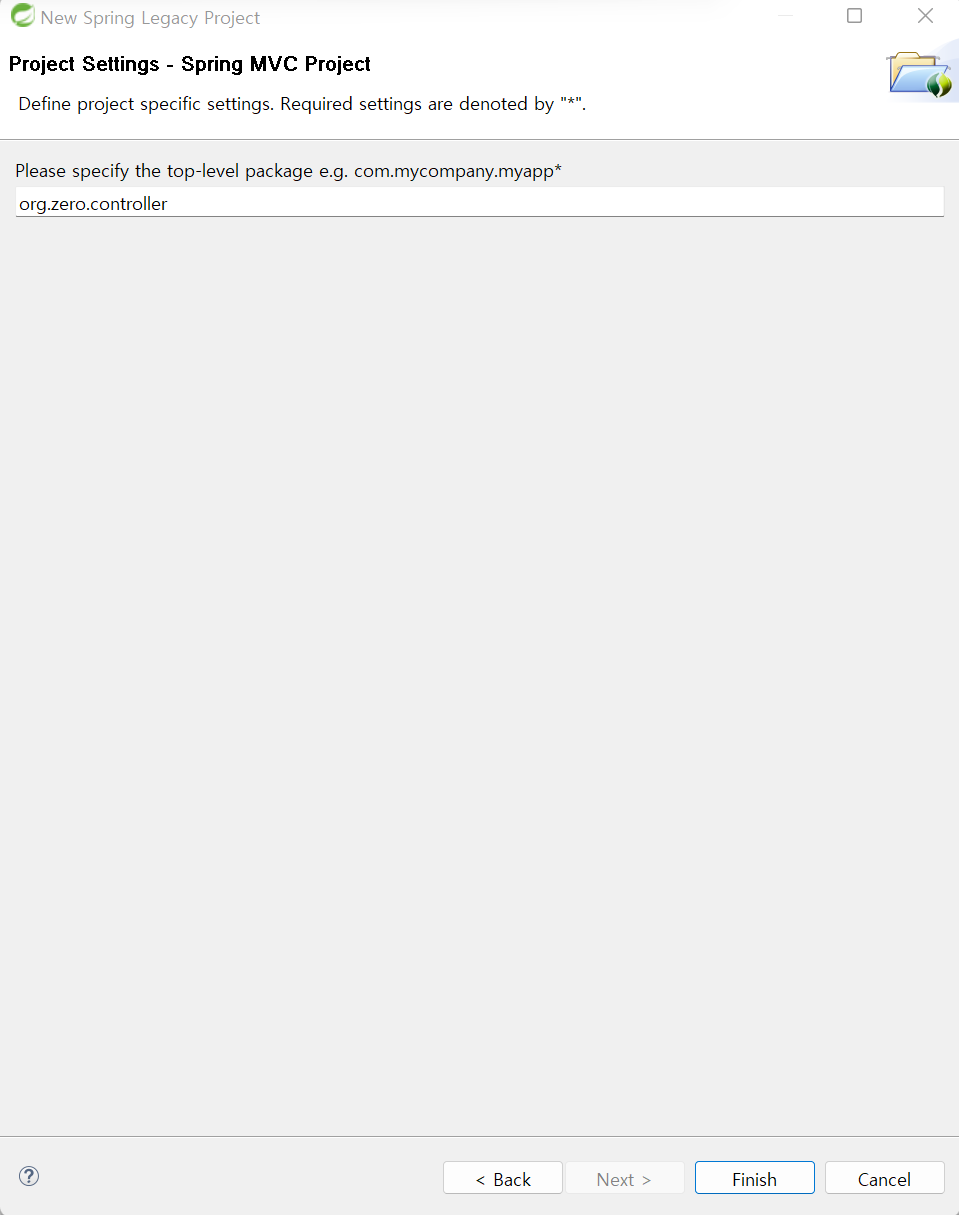
org.zero.controller 라고 적어준다.
이때 주의할 점은 대문자가 절대절대 네버 들어가면 안된다. 면접을 떨어지는 지름길이다.!!
그리고 finish를 누른다면 프로젝트가 생성이 되고 오른쪽하단에서 jar파일들이 자동으로 다운로드 된다.
다 다운로드가 되었다면
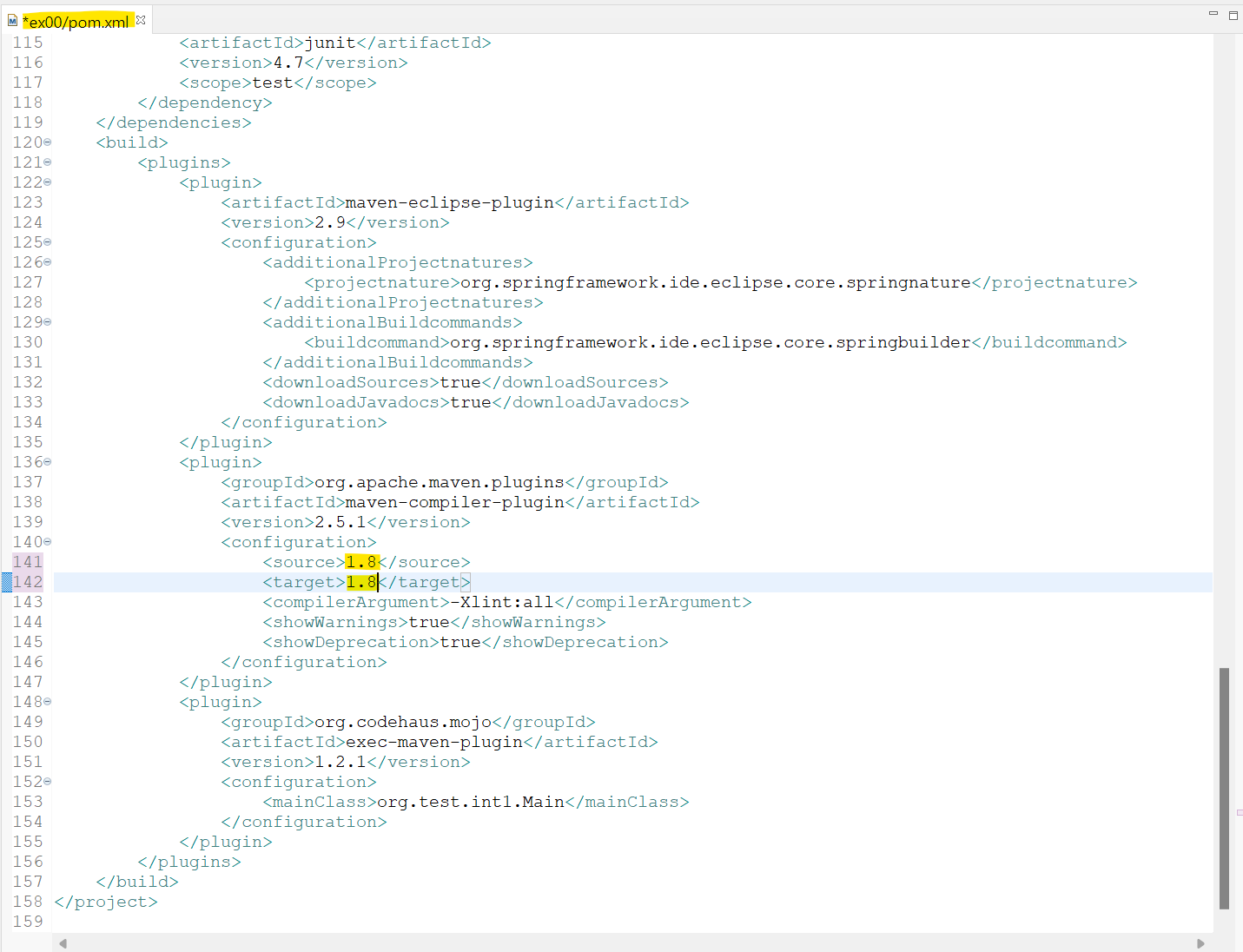
1.6이었던 버전을 1.8로 고쳐준 후

update project를 누르고 창이 나오면 ok를 누르면
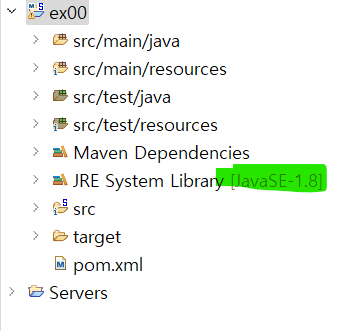
이렇게 1.8버전으로 변경이 되는 것을 확인할 수 있다.
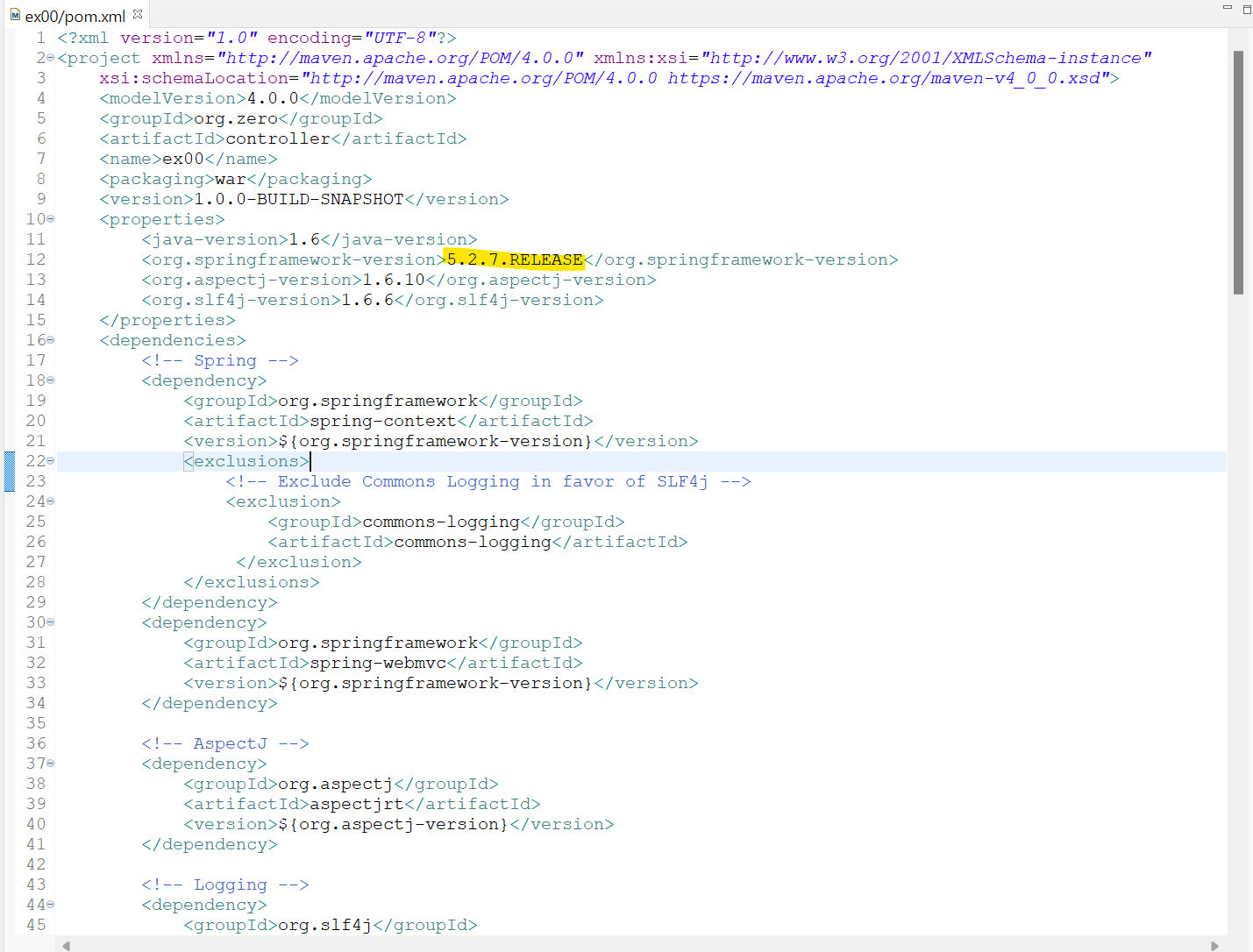
이번에는 프레임워크 버전을 5.2.7로 바꾸어주고 저장하면 알아서 빌드를 한다.
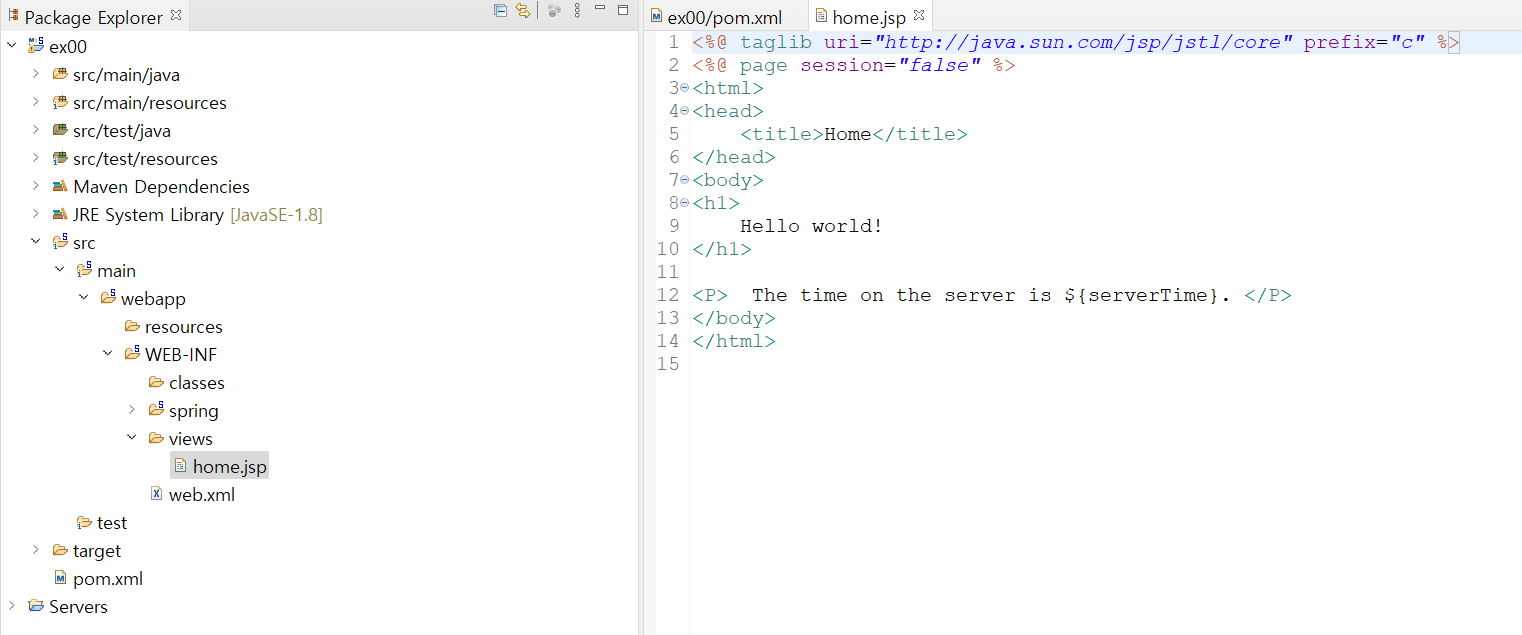
home.jsp는 깃허브에 올라갈 때에 utf-8로 고쳐주는게 좋다고한다. 그래서 고쳐주겠다.
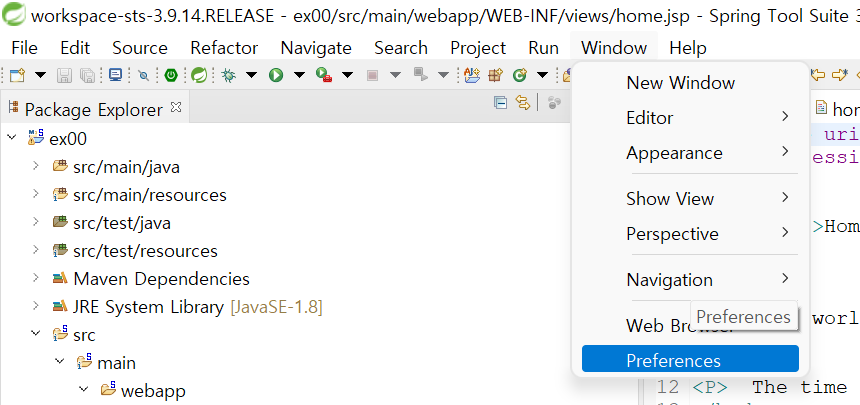
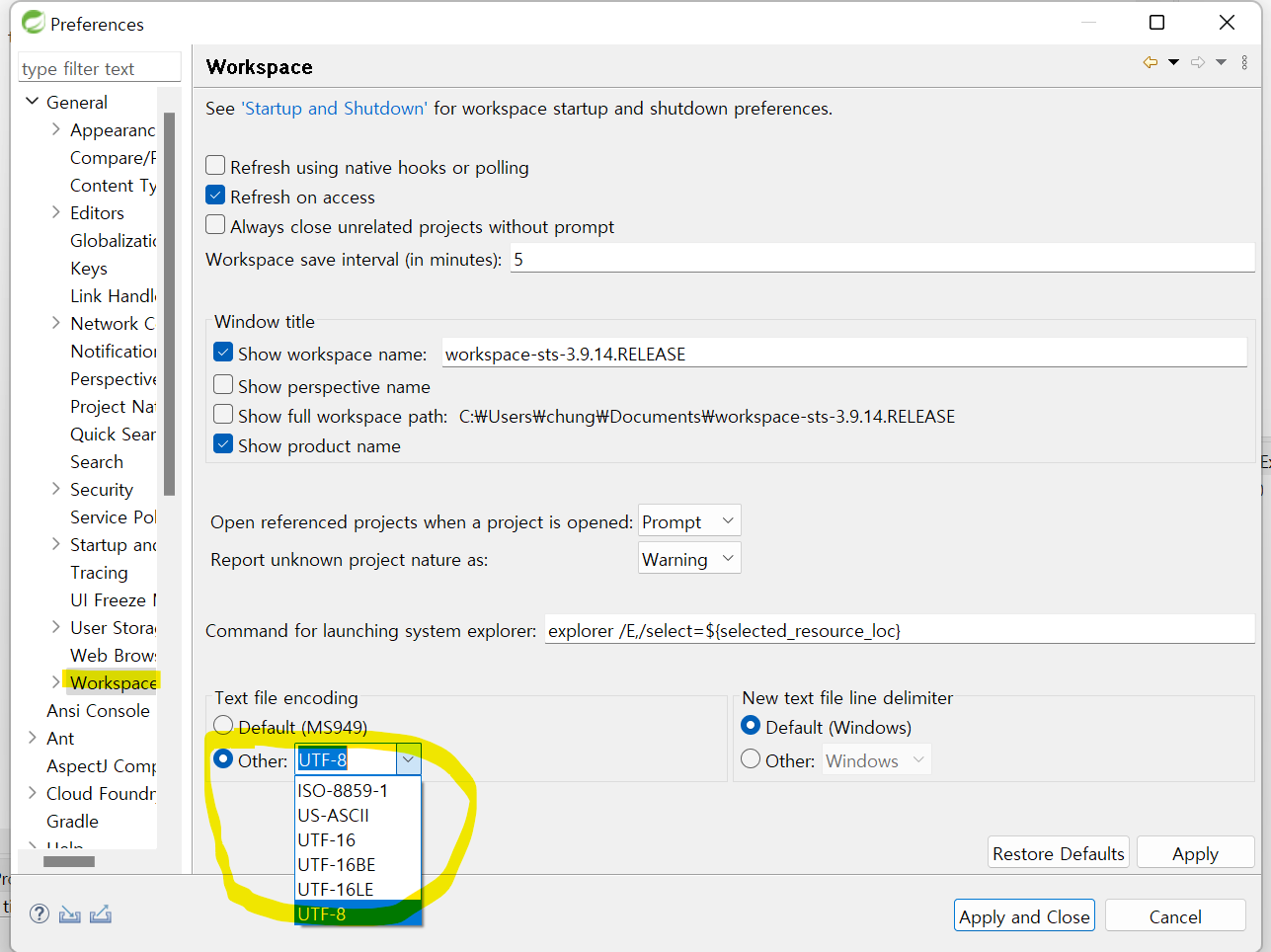
또 html css도 바꾸어준다.
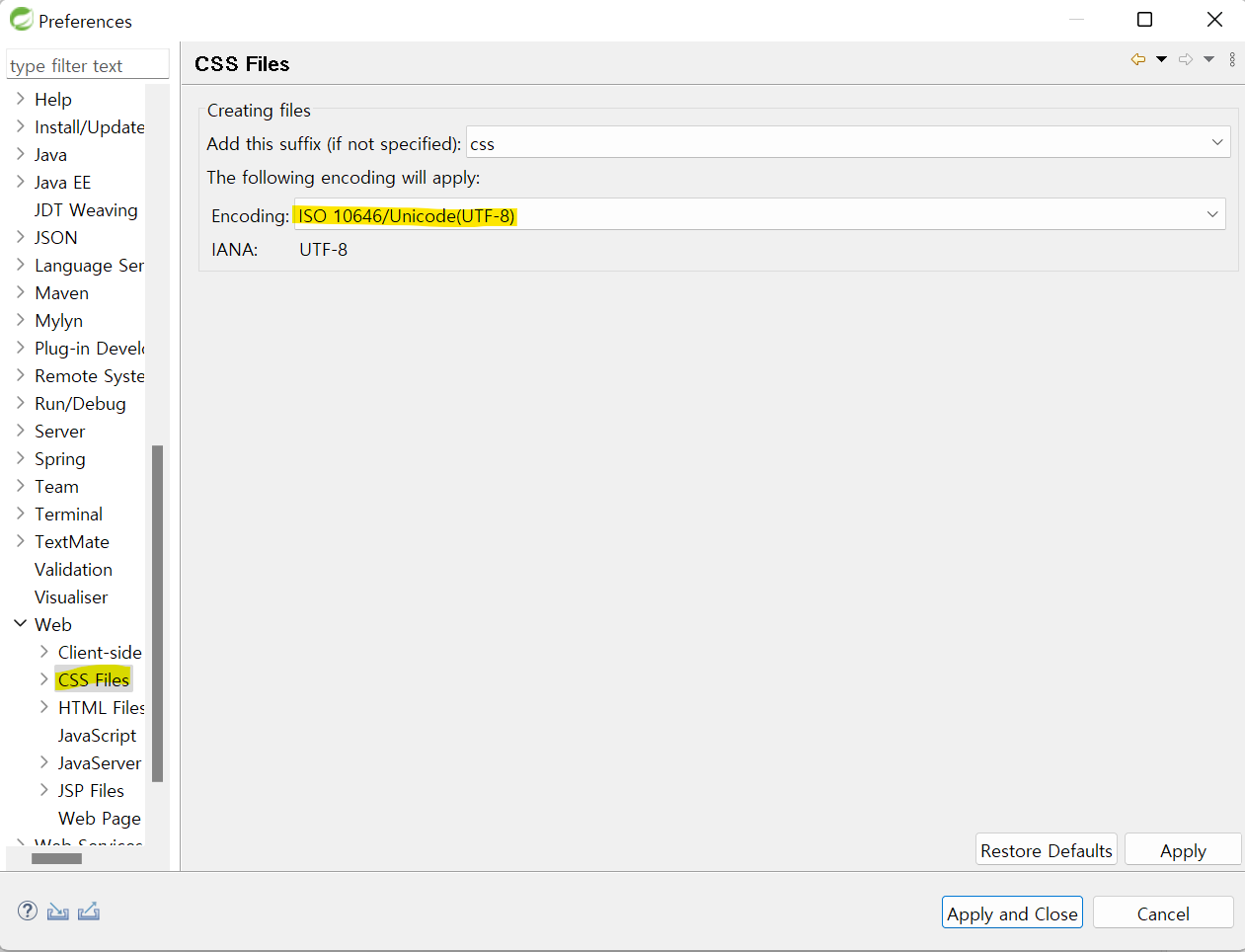
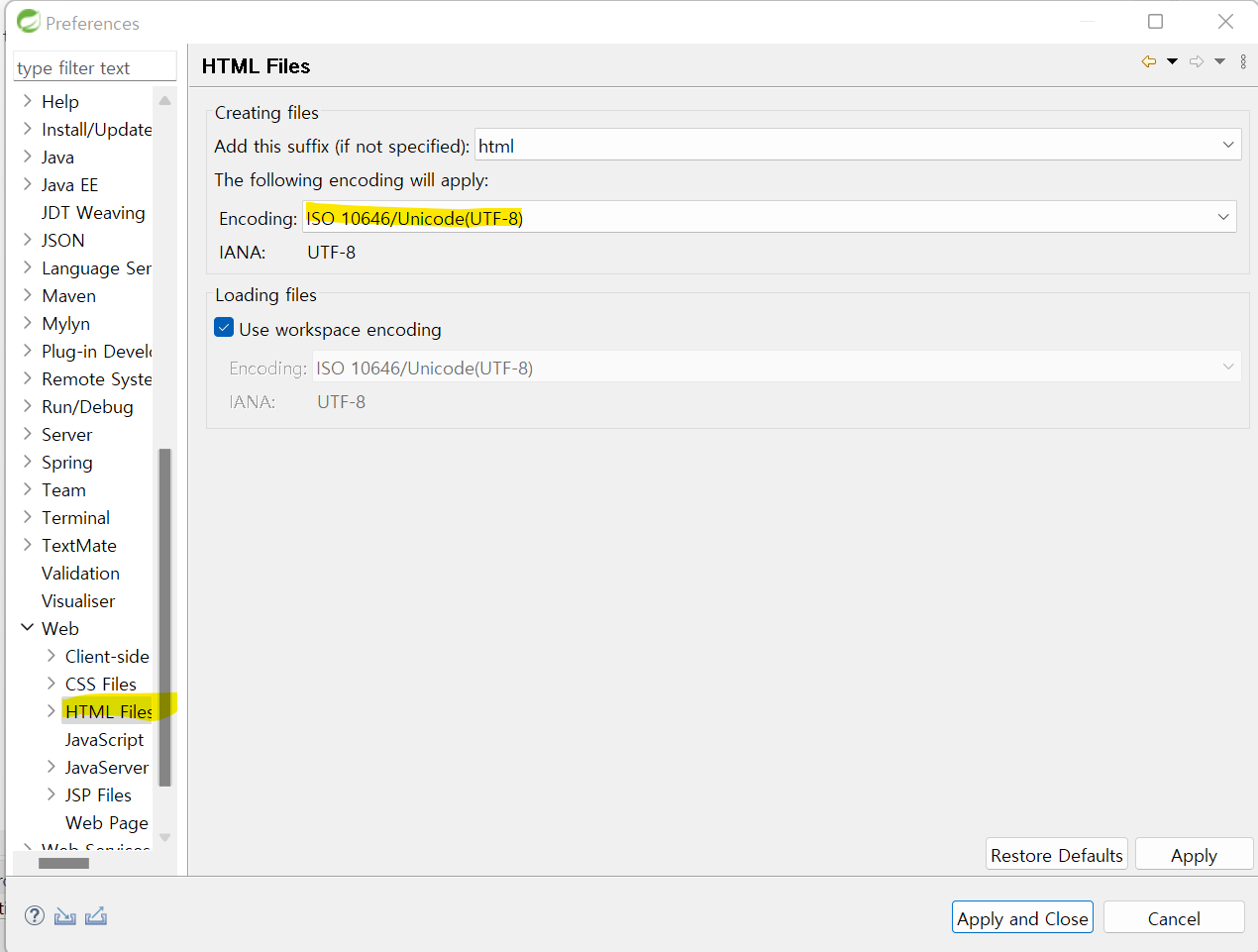
'나는 Jsp까지 바꾸어줌 ㅎ'
이렇게 바꾸어주고 시작하는 것이 편하다~~
이제 톰캣 설정이다.
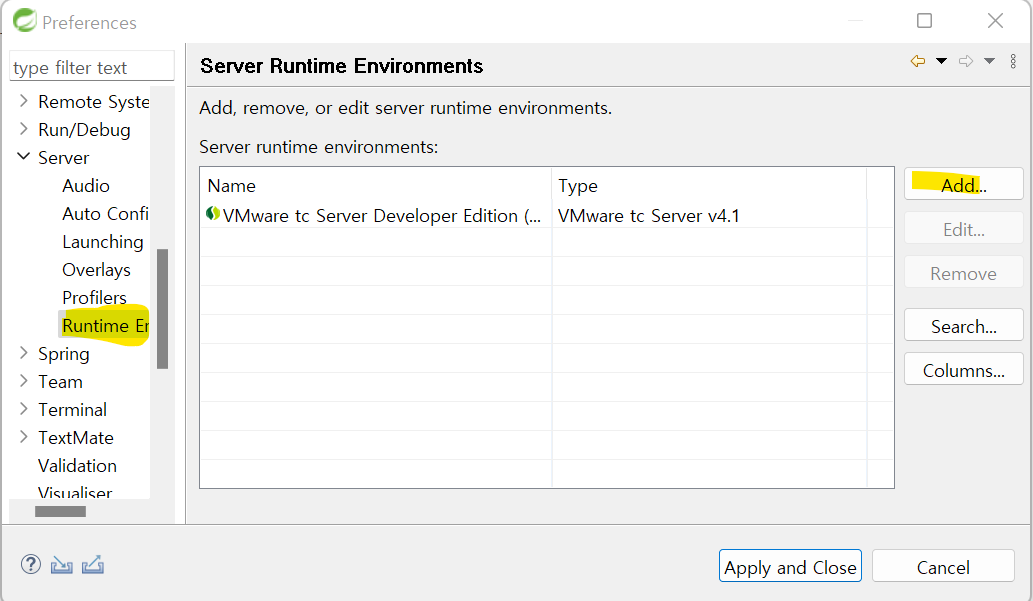
add를 클릭하면
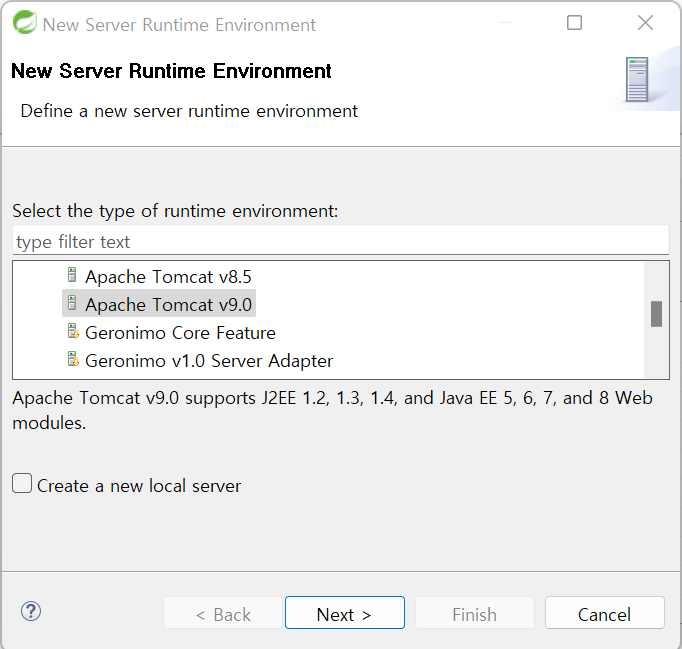
맨위에 Apache를 클릭 후 tomcat v9.0을 클릭하고 next를 누른다.
그 후 디렉토리를 정해주고

finish를 누른다. 이제 실행을 해보자
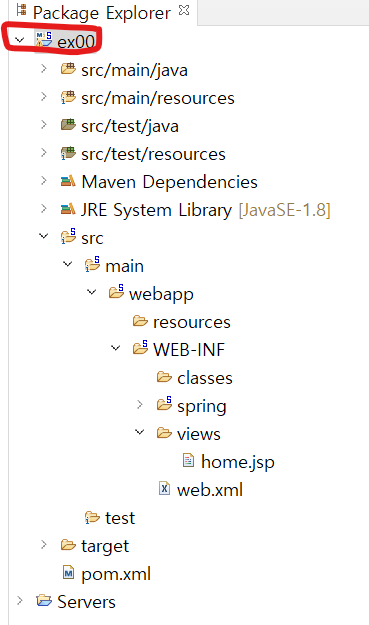
오른쪽 마우스 클릭을 한다 무조건 프로젝트 단위로 실행을 해줘야한다.
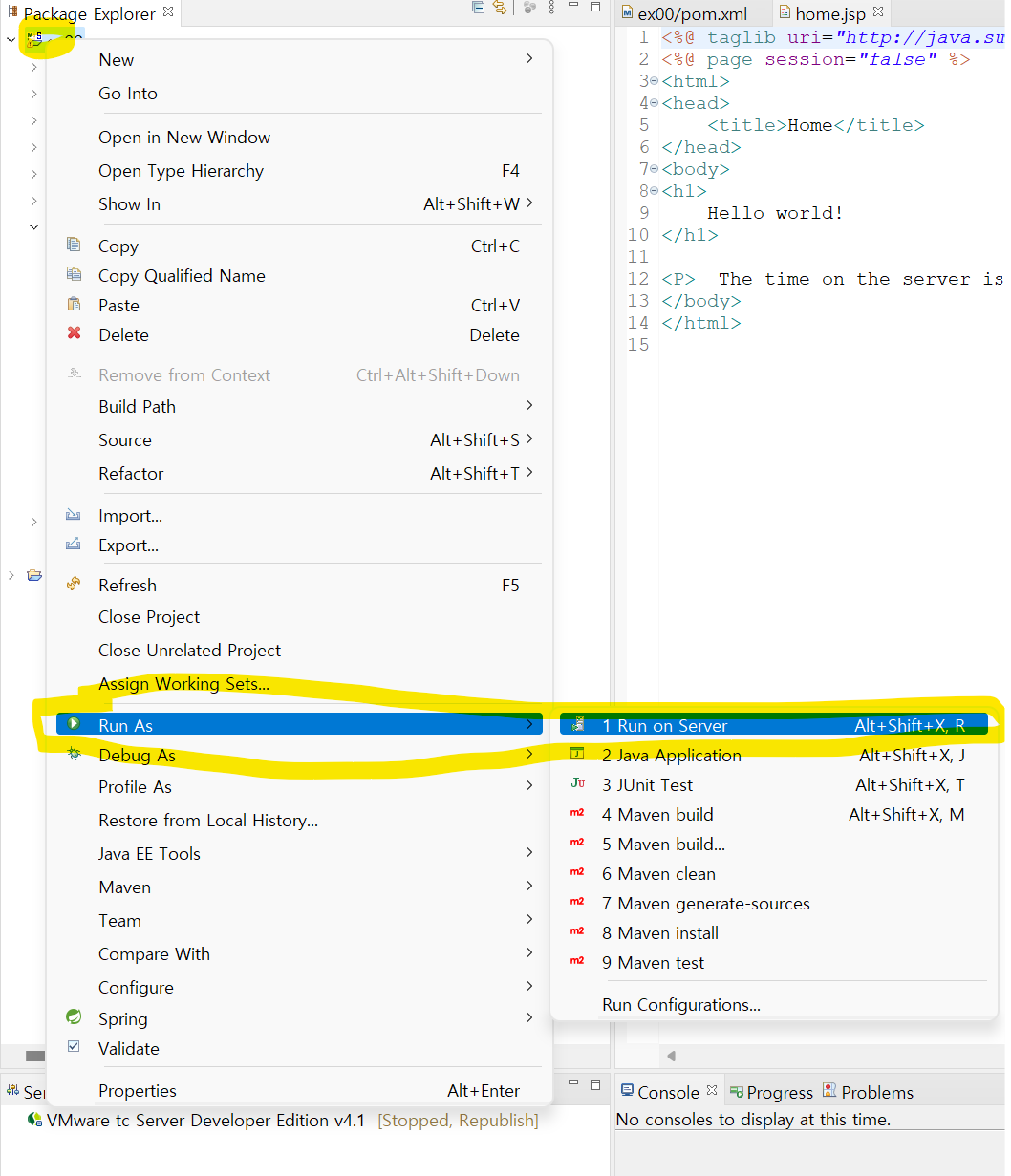
run on Server를 클릭하시면
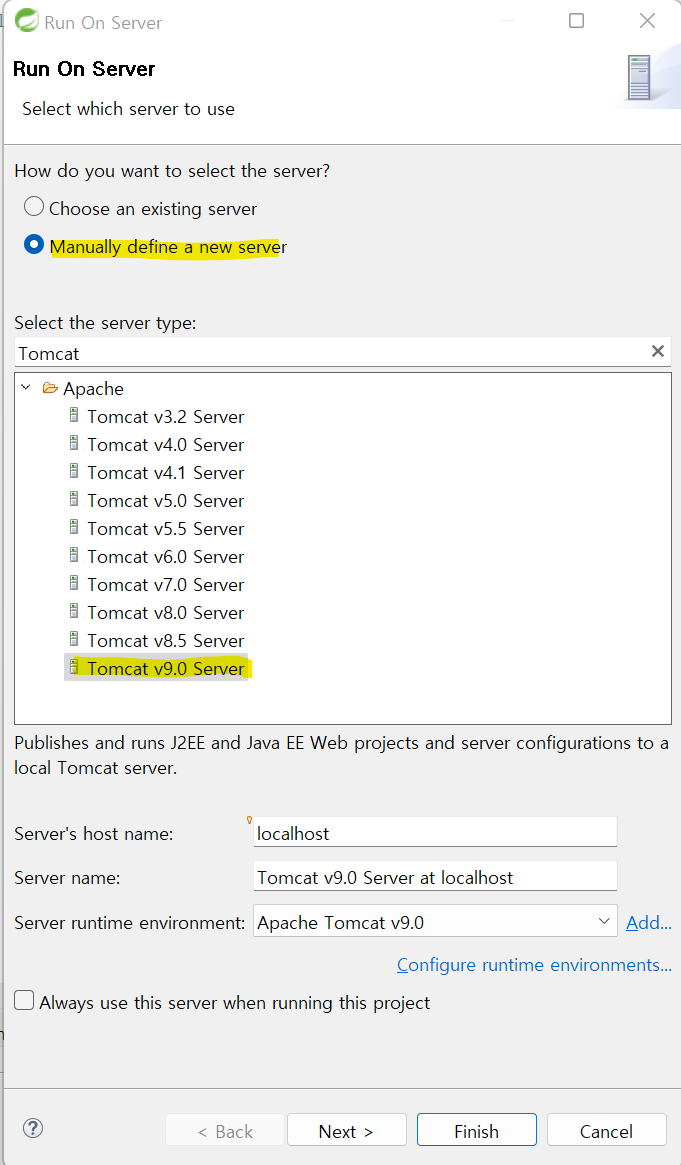
그 후 next 클릭 !
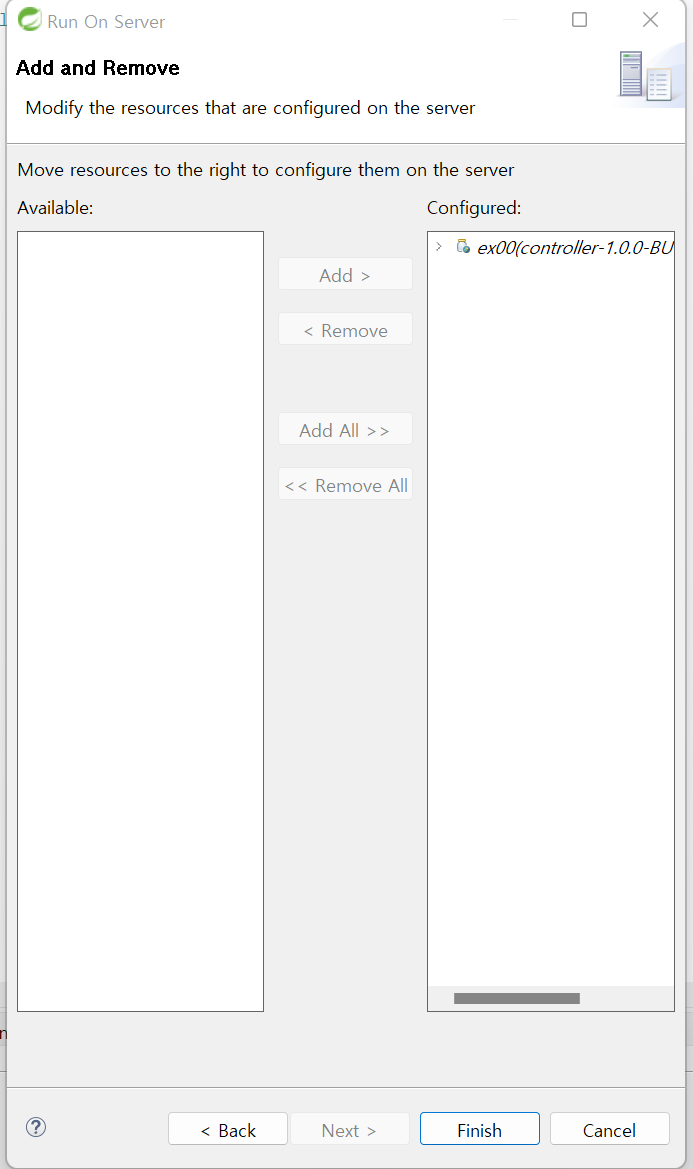
오른쪽 상단에 ex00이 들어가있다면 finish 클릭하면된다!
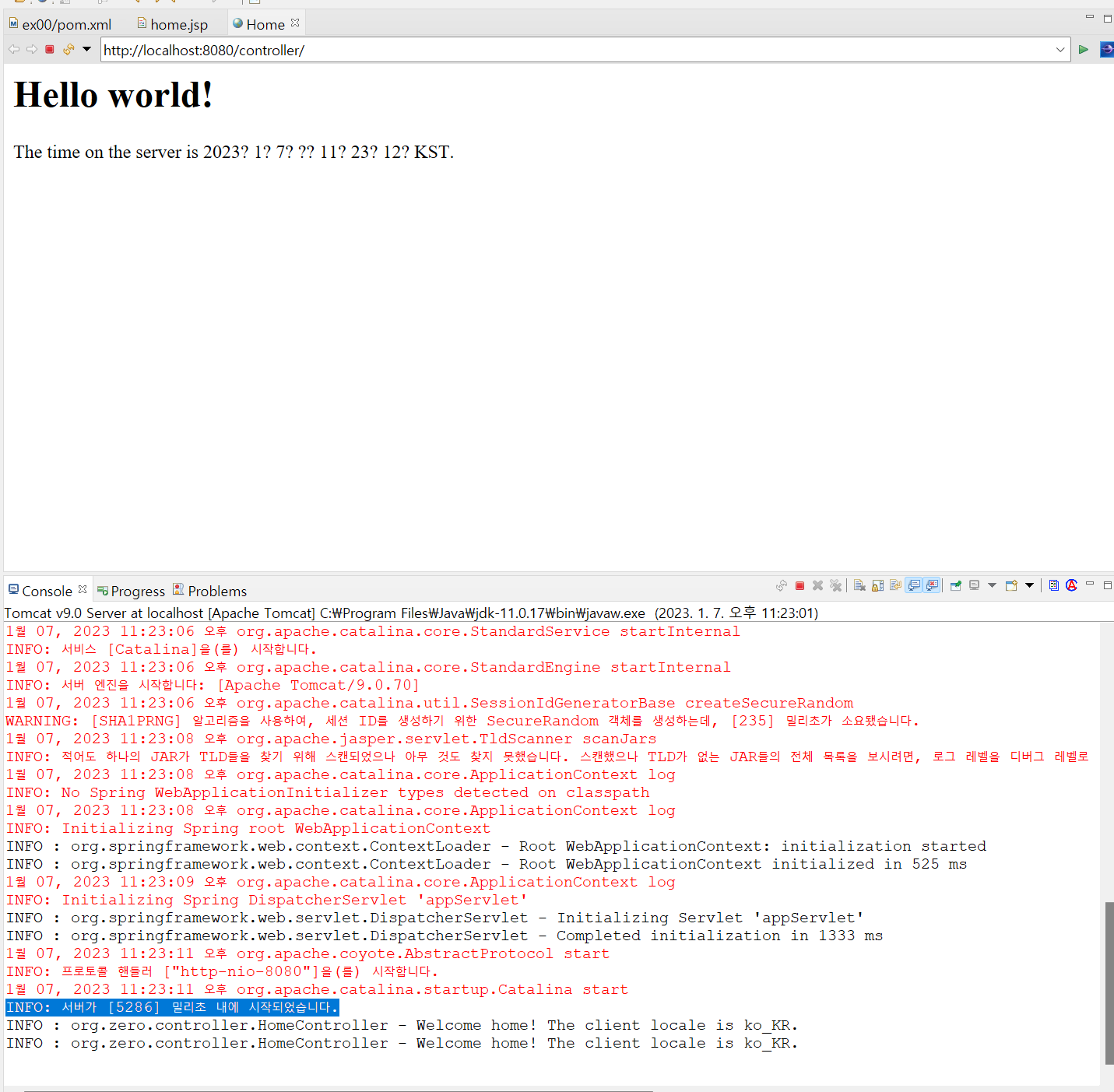
밑에 드래그 한 서버가 시작되었다고 뜨면 성공이다!
만약 실행이 잘 안되었다면 아마 라이브러리가 설치가 제대로 되지않은 것이다.
혹시나해서 간단히 방법은 적어두겠다 더보기 클릭!
sts를 끄시고 밑의 사진들의 라이브러리를 다 지우고 다시 실행하게된다면 다시 라이브러리가 깔린다.
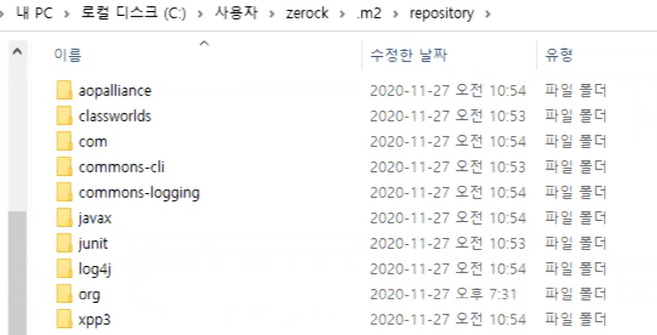
만약 이게 안된다면 오라클포트와 충돌이 나는 경우가 있는데 오라클 서버를 바꾸는 것이 낫다
그게 아니라면

톰캣 포트를 9000번 등으로 바꾸어주고 저장한 후 실행하면 될 것이다.
이렇게 프로젝트를 생성했으니 이제 다음 글에서 롬복라이브러리 세팅과 사용방법의 글을 적겠다.